윈도우10에서는 "원격 데스크톱 접속"을 지원한다.
시작에 찾기에 "원격"이라고 쳐도 나온다.
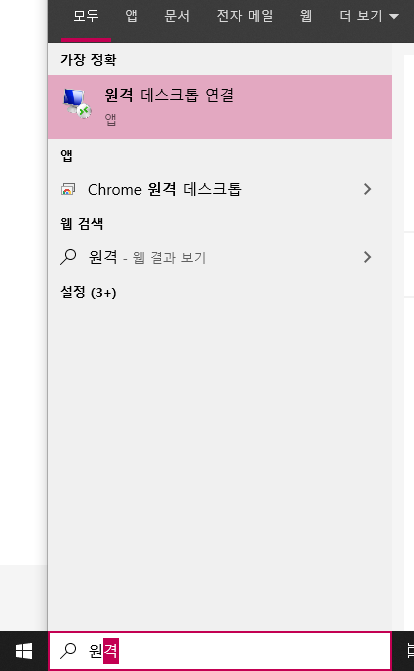
원격 접속은 기본으로 3389포트 번호를 타고 접속이되는데
외부에서 IP주소를타고 내부 컴퓨터로 접속하기 위해서 "포트포워딩" 작업이 필요하다.
자세한건 검색하시길..
원격 데스크톱을 쓰기 위해선 아래 블로거님이 작성 해두신 설정을 해야 한다.
https://jimnong.tistory.com/607
[윈도우10] 원격 데스크톱 연결 설정 방법
모바일 기기나 안드로이드/IOS 태블릿에서 가정의 데스크톱 PC를 제어할 수 있게 되면 해당 모바일기기의 활용성이 굉장히 높아지더군요. 아니면 리눅스(우분투)에서 윈도우PC를 제어하는 것도 상당히 편의성이 좋..
jimnong.tistory.com
본 포스팅은 따라하기만 해서 원격 접속에 성공 할 수 있도록 한다.
LG U+ 공유기 포트포워딩하기 위해선 다음과 같이 설정한다.
1. LG U+ 관리자 계정 접속
https://ansan-survivor.tistory.com/108
LG U+ 공유기 웹 관리자(admin) 접속, 암호 변경
요즘 LG U+ 공유기를 많이 쓰고 셋탑에 연결하는 추세이다. 그러나 홈 IOT 구축을 위해서는 공유기의 관리자 계정을 알아야 한다. LG U+ 공유기는 초기 암호가 바닥에 적혀있다. 보통 admin 암호 웹~~ 암호 이러면..
ansan-survivor.tistory.com
2. 로그인하고 관리자로 접속후, 네트워크 설정 - NAT 설정
** 접속 화면에서 본인의 외부IP 주소를 확인한다 18x.xxx.xxx.xxx 이런식으로 되어있을 것이다.


3. 추가를 누른다 (필자는 아래 하나 추가해둔것이다)

4. 내 내부 ip주소 확인
시작 검색에 cmd라고 치고 명령프롬프트 실행
>ipconfig 라고 입력
내부 주소 확인, 192.168.219.xx 라고 나올 것이다 (LG U+ 공유기 내부주소 양식)


5.
서비스 포트: 내가 원하는 4자리 숫자 (보안을 위해)
내부 IP : 나의 내부 주소
내부포트 : 3389

6. 추가가 되면, 맨 오른쪽 아래 "설정 적용"을 누른다
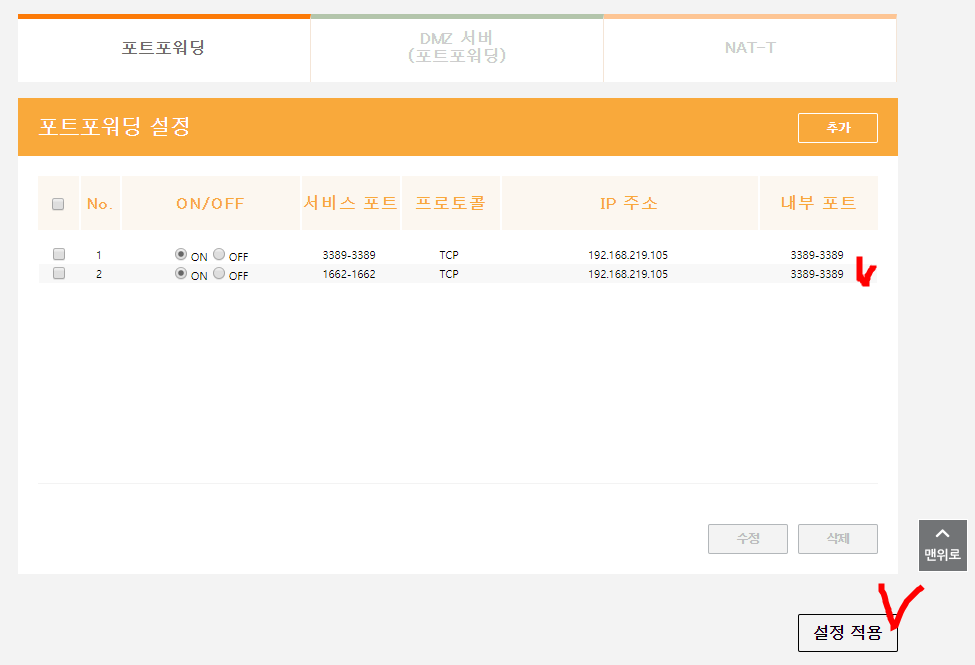
=======
7. 다른 컴퓨터로 원격접속을 아래와 같이 시도한다.
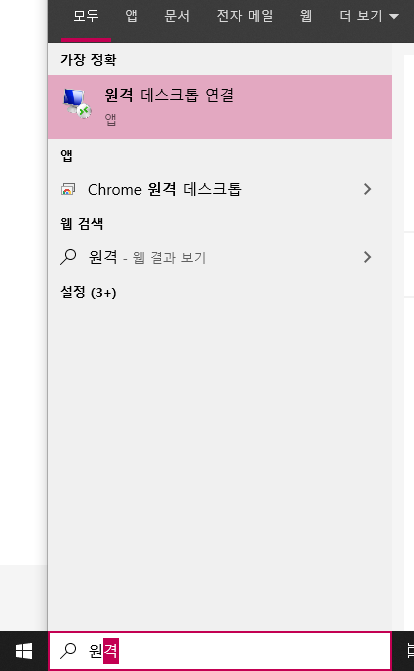

컴퓨터 : 위에서 확인한 [외부 IP주소:포트번호] ex) 180.123.123.12:1662
사용자이름 : 접속하고자 하는 컴퓨터 계정 id
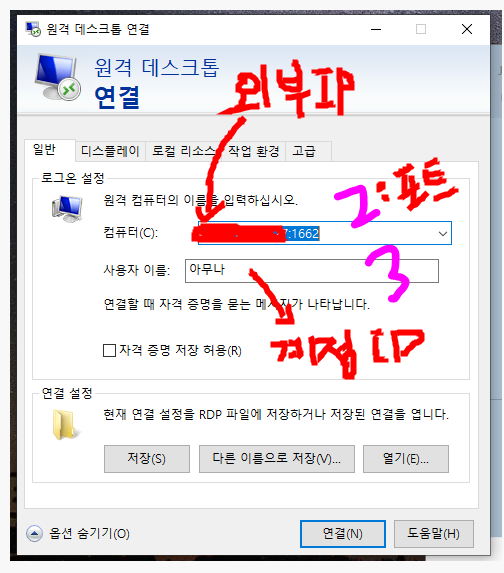

암호를 입력하면 접속이 된다.

* 만약 포트포워딩 시 "입력된 IP 오류입니다." 오류가 발생하면 아래 참고
https://ansan-survivor.tistory.com/596
LG U+ 공유기 포트포워딩 "입력된 IP 오류입니다." 오류 발생 원인, 해결 방법
포트포워딩을 시도할 때, "입력된 IP 오류입니다." 아래 사진처럼 발생하는 경우가 있다. 원인은 내부 IP주소를 잘못 입력해서 그렇다. LG U+는 기본적으로 192.168.219.xxx 대역폭을 사용하는데, 위 그
ansan-survivor.tistory.com
'네트워크 관련' 카테고리의 다른 글
| FTP사용 파일질라(FileZilla Client) 접속 및 자동접속 등록 (파일질라 즐겨찾기 등록) (0) | 2020.04.07 |
|---|---|
| LG U+ 공유기 IP주소 바꾸는 법. (24) | 2020.04.03 |
| 공유기와 허브의 차이점 (0) | 2020.02.15 |
| LG U+ 공유기 웹 관리자(admin) 접속, 암호 변경 (4) | 2020.02.07 |
| iptime 공유기 설정 (0) | 2019.12.25 |